surface pro4 × clip studioでのお絵描きが楽しすぎる。
surface pro4を購入してから2週間が経ちました。飽きることなくいじり続けてます。ペンの使い心地がすごく良くて、気が付いたら、普段のブラウジングにも当たり前のように使っています。
しかしこのペンが本領発揮をするのは、やっぱり手書きをするとき。もっといえば、イラストを描くときです。筆圧感知がどうこうといった数値的、スペック的な詳細はさておいて、とても使いやすくて、描いていて気持ちよくて、すっかりお絵描きにはまっています。使っているソフトは『clip studio』というもの。タッチ操作にも対応していて、surface pro4とは相性抜群です。
そんなわけで、surface pro4とclip studioの組み合わせでこんなことができます、をご紹介。
ちなみに題材はこのMV。モーニング娘。'15 - スカッとMy Heart から、12期メンバーの尾形春水ちゃんです。
下準備

そのまま書けるほどの技量は持ち合わせていないので、まずは素材の準備。youtubeでMVを見ながら、お気に入りのシーンで一時停止、スクリーンショットを取ります。surfaceペンの頭をダブルノックするだけで手軽にスクリーンショットを撮影できるので楽ちんです。それをclip studioに読み込ませた状態がこちら。

このままだと濃くて上から線を描いても見えづらいので、透明度を高めに設定して薄くします。レイヤーの上に小さいバーがあって、横に「34」の数字があります。このバーをスライドすることで透過率を調整できます。このあたりの細かい操作も、ペンで難なくできちゃいます。
これを参考にしながら、イラストを描いていきます。まずはざっくり下書きから。
下書き

リアルなイラスよりもアニメチックに可愛らしく仕上げたいので、読み込んだ写真を参考にしつつも、デフォルメしながら下描きしていきます。頭を丸くしたり目を大きめに描いたり、肩幅を小さくしてみたり…。
これをsurface pro4の液晶上でそのまま行えるというのがすごいですよね。手をついて描いていても、ちゃんとペンだけに反応するんです。ほかにも、
- ペンで画面にタッチすると、線を引ける
- ペンをひっくりかえしてタッチすると、消しゴムとして使える
- 指1本で画面にタッチすると、画面移動ができる
- 指2本で画面にタッチすると、画面の拡大・回転ができる
こんな風に、ペンと指のタッチでいろいろと使い分けができます。拡大して、画面を移動させながら描いたりできるので、紙よりも書きやすいかもしれません。

はい、出来上がった下書きがこちら。線が青いのには特に理由はないのですが、なんとなく、黒でざかざか書くよりも軽い気分でやれる気がします。しかし、特徴を掴むのって難しい。もう別キャラだ…。
ペン入れ

下書きにペン入れをしていきます。すっときれいな線をひけるといいんですが、難しいですね。太さばらばらのがたがたの線になってしまいました。ここでも拡大したり回転させたりと動かしながら描いています。ちなみに、ここで線と線を閉じておくと、次からの色塗りの工程が楽ちんになります。
下塗り
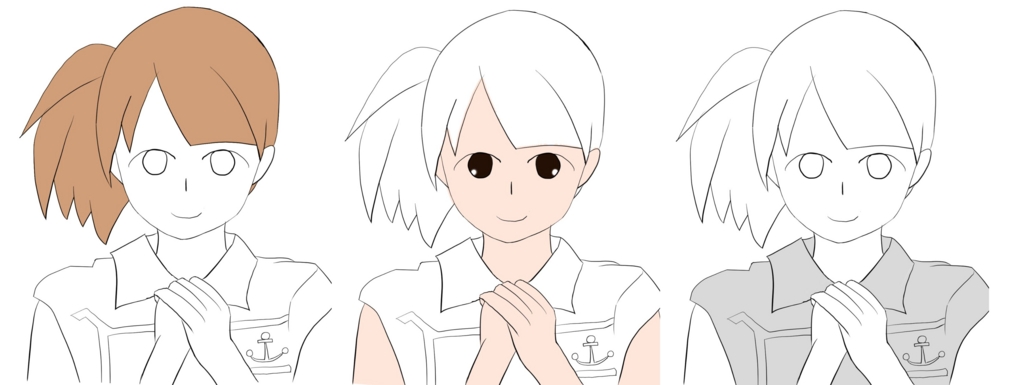
おおまかに、パーツごとにレイヤーを分けて、下塗りをします。ひとつ前のペン入れでちゃんと線を閉じて書いておけば、ここは塗りつぶしボタンぽちぽちで済みます。これをベースに色を塗っていくのですが、なぜ下塗りが必要だったかというと…
色付け

「透明ピクセルをロック」という機能があります。これを使うためです。この機能は、色が塗られていない箇所がいじられないように設定することができます。
どういうことかというと、下塗りをした箇所にのみ色が塗られ、それ以外の個所は色が塗れないようになっています。上の画像のように大きい筆で大胆に色を塗っても、はみ出すことがないんです。細かいこと気にせずに色を塗れるので、すごく便利。
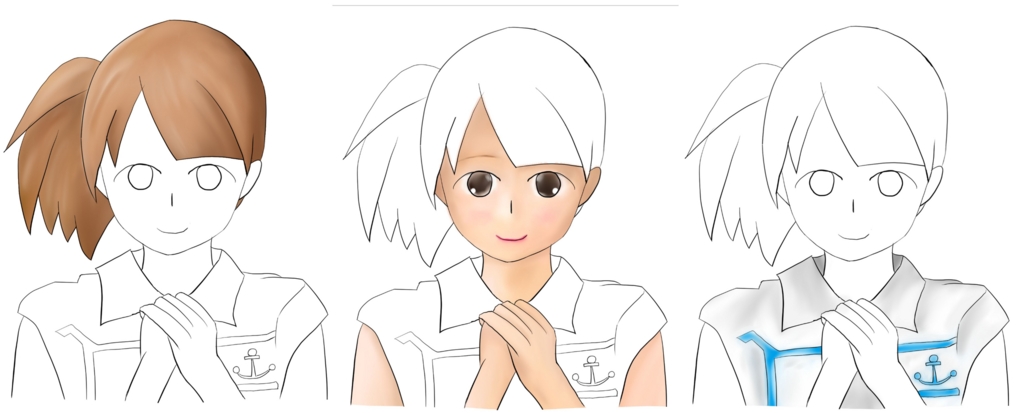
これまたパーツごとに色を塗ります。水性の筆でざくざくと…
完成

塗り終わった各パーツのレイヤーを重ねて表示すると、こんな具合になります。

背景を用意して、位置を調整して、完成です。自分なりには満足のいく仕上がりですよ!
surface pro4でのお絵かきは楽しい!
無心にお絵かきをしていると、中学生の頃に戻ったような気分になります。アニメが大好きで、かわいい女の子のイラストを模写したり、自分で考えたキャラクター(痛い)を描いたり、楽しんでたなあ。あの頃はノートとシャーペンと消しゴムと色鉛筆が全てでした。描いては消し描いては消し。勢い余って紙をびりっと破いてしまったり。色鉛筆で色を塗っていて、思いっきりはみ出しちゃったり。色を重ねに重ねてごまかしたりしていました。
デジタルでのお絵描きってすごく楽しいですね。もっと正確に言うなら、「お絵描き楽しい」って思いを邪魔する要素をうまく排除してくれている。それこそ、紙が破けちゃったり、色がはみ出ちゃったり、消しすぎてしまったり。そういう、「あっ!」という事故にたいするリカバリーが簡単に効くので、障害と感じないんですよね。だから純粋に「絵を描く」ことそれ自体に集中できる。
clip studioのタッチ対応の操作性もそこに一役買ってますよね。
そんなわけで、お絵かきが楽しい! でした。

マイクロソフト Surface Pro 4※Core i5/8GB/256GB モデル CR3-00014
- 出版社/メーカー: マイクロソフト
- メディア: エレクトロニクス
- この商品を含むブログ (4件) を見る

- 出版社/メーカー: セルシス
- 発売日: 2012/07/06
- メディア: DVD-ROM
- 購入: 3人 クリック: 22回
- この商品を含むブログ (6件) を見る